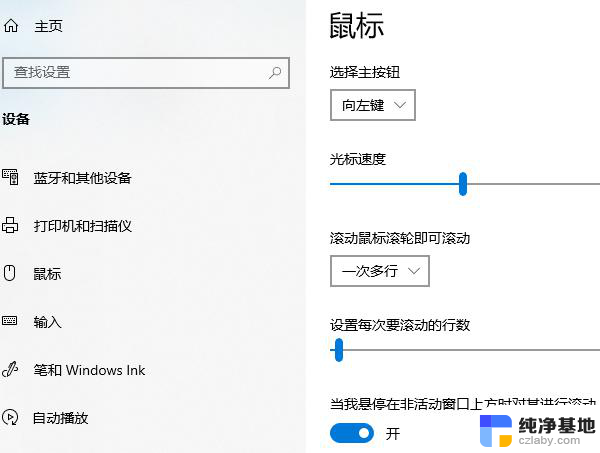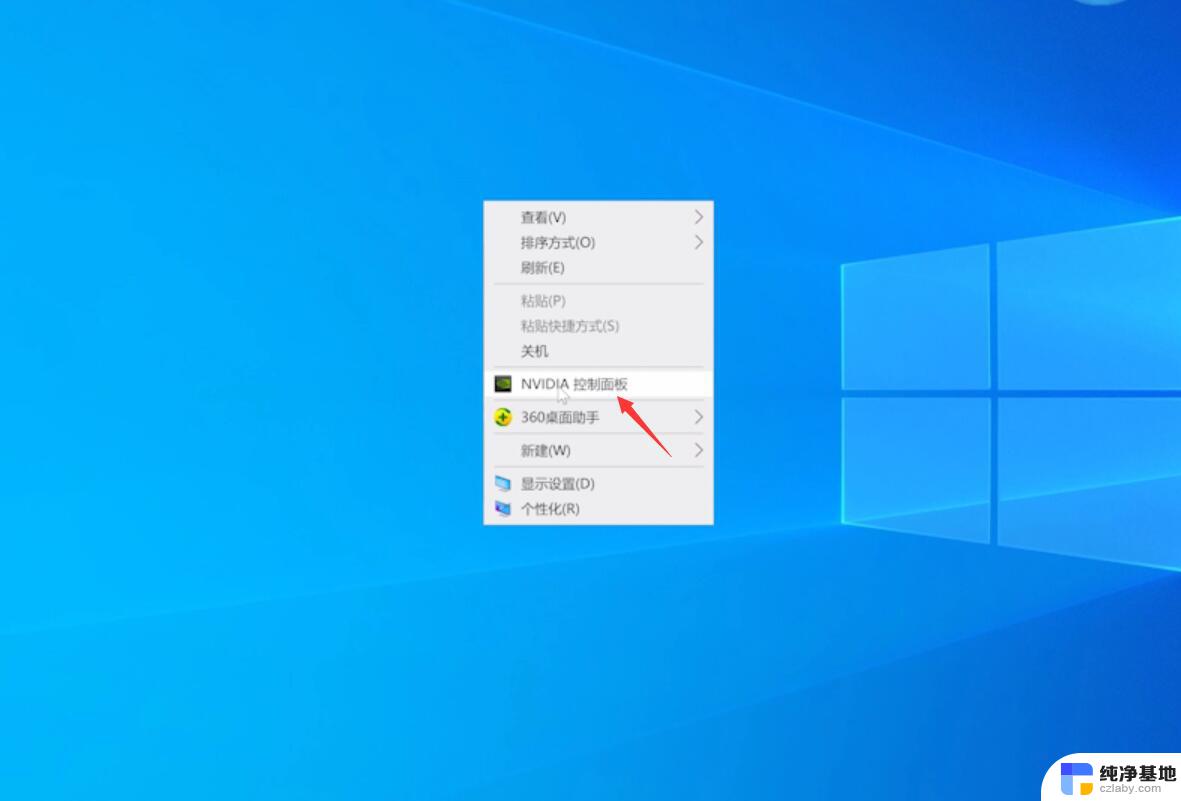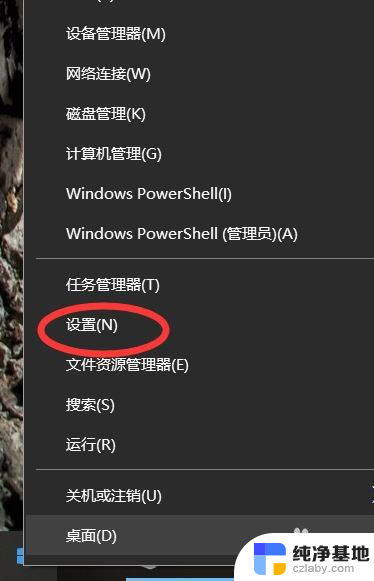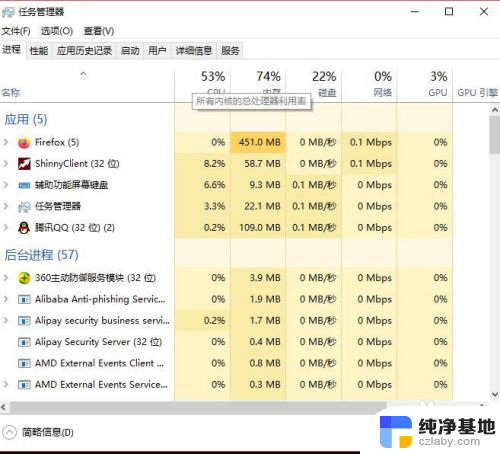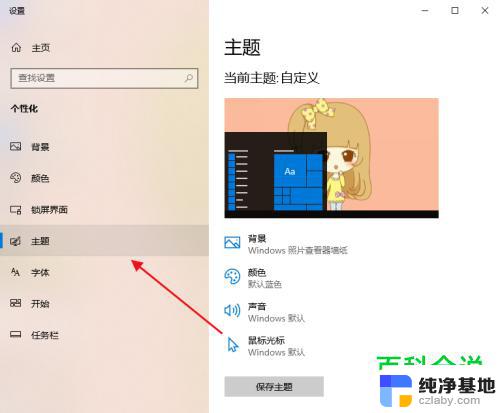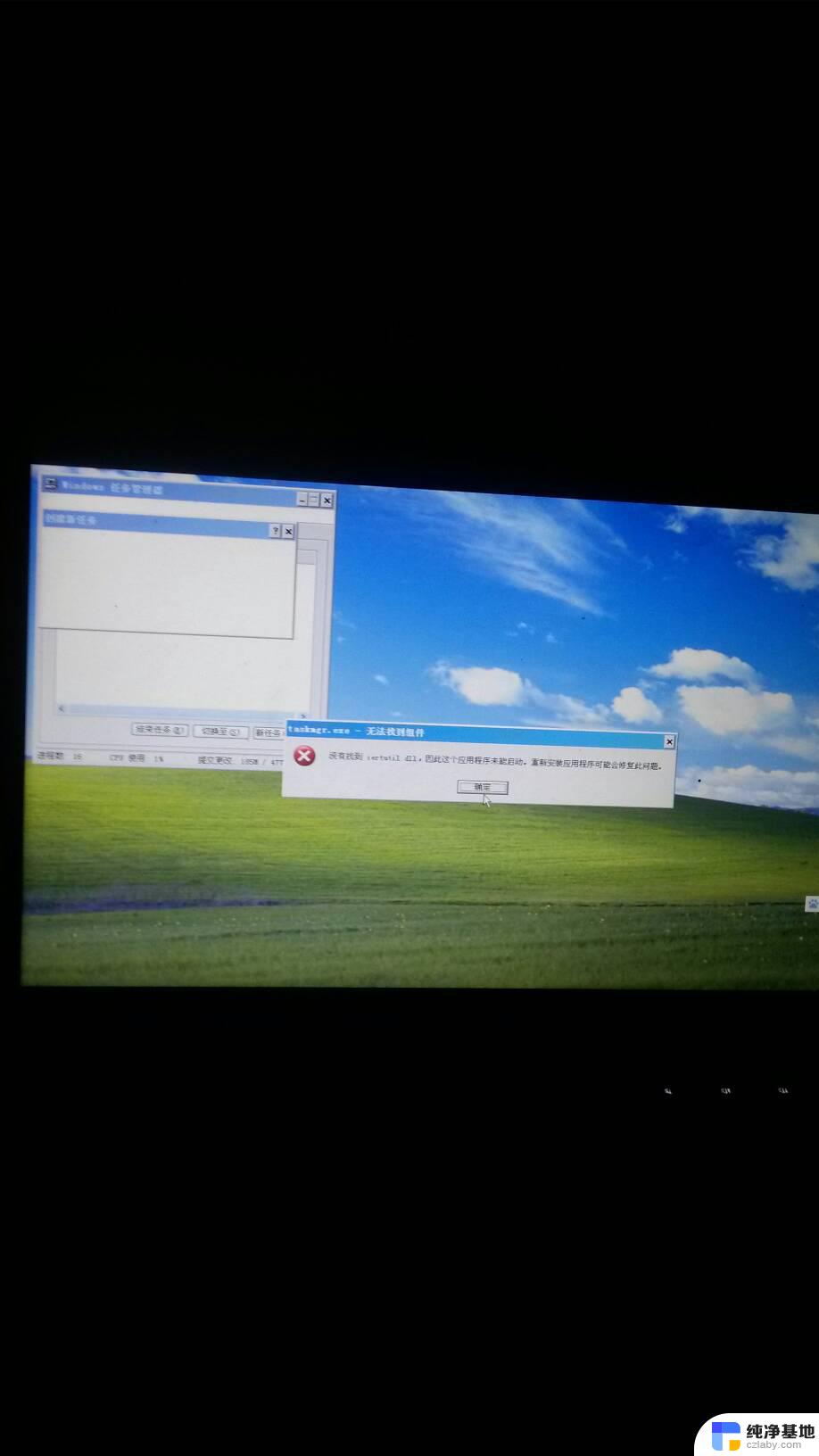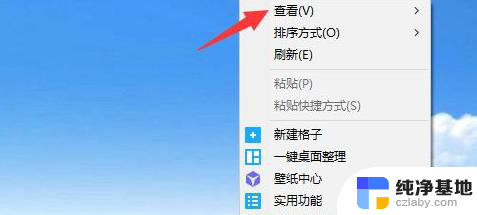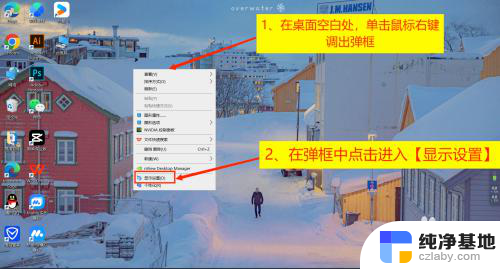win10右击桌面后鼠标转圈
近日许多Win10用户反映在右击桌面后鼠标一直转圈的问题,这个问题给用户的正常使用带来了不便,而且严重影响了工作和生活的效率。针对这个问题,经过一些用户的尝试和总结,我们找到了解决Win10桌面右键一直转圈的方法。在本文中我们将分享这个解决方法,帮助大家解决这个困扰已久的问题。
方法如下:
1.在桌面右键单击左下角的开始按钮,如下图所示

2.开始右键菜单点击运行,如下图所示
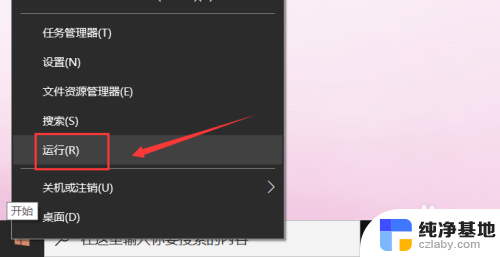
3.运行中输入regedit点击确定,调出注册表,如下图所示
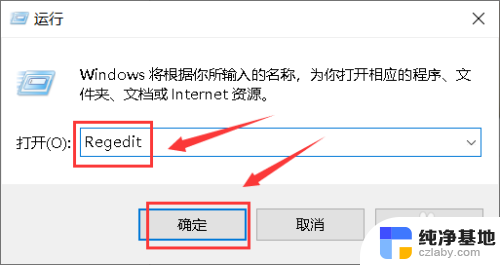
4.进入注册表后,展开第一个HKEY_CLASSES_ROOT文件夹,如下图所示
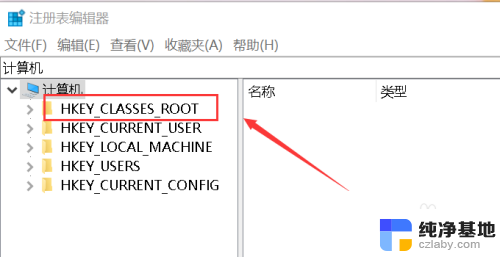
5.继续展开到子目录HKEY_CLASSES_ROOT\Directory\Background\Shellex\ContextMenuHandlers,如下图所示
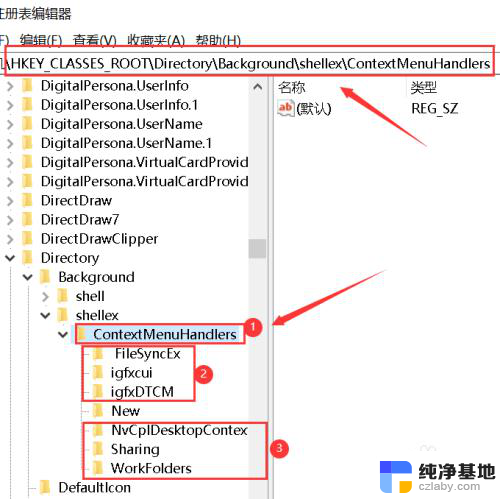
6.将楚News文件加以外的子文件夹全部删除,操作方法:右键单击子文件夹。选中删除,如下图所示
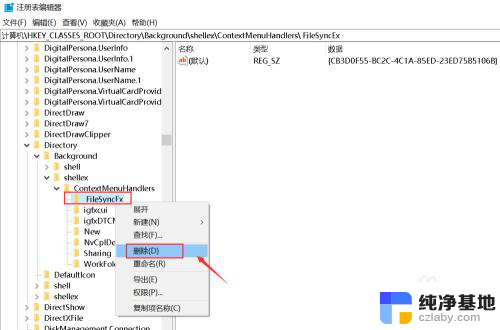
7.出现删除警告,点击是,删除成功,同理删除其它的子文件夹,如下图所示
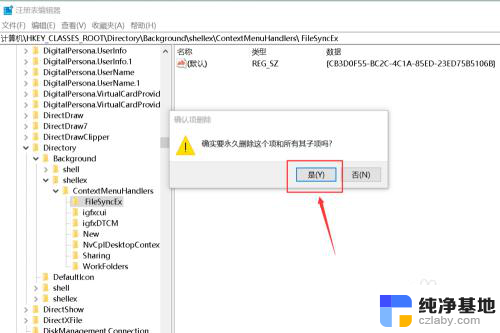
8.删除完毕,退出注册表,右键单击桌面空白处,瞬间打开右键菜单,如下图所示
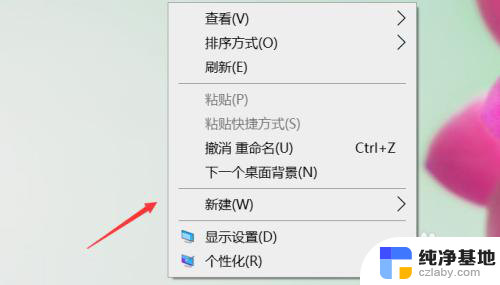
9.总结:
1、右键单击开始按钮选中运行
2、运行中输入regedit点击确定调出注册表
3、将注册表HKEY_CLASSES_ROOT\Directory\Background\Shellex\ContextMenuHandlers目录下除news文件夹外其它文件夹删除即可!
以上就是win10右击桌面后鼠标转圈的全部内容,如果你遇到了这种现象,可以尝试根据以上方法解决,希望这些方法能对你有所帮助。